
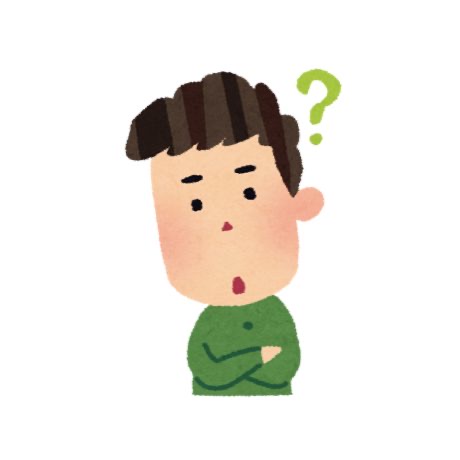
初めてなので丁寧な解説がほしい。
今回は、ビットフライヤーでメタマスクにイーサリアムを送金するやり方をわかりやすく丁寧に解説します。
やってみると簡単です。
わたしは今まで150万円以上の仮想通貨を購入しメタマスクも頻繁に利用しております。
本記事の内容
- ビットフライヤーへメタマスクのアドレスを登録する方法
- 登録したメタマスクへイーサリアムを送金する方法
この記事はイーサリアムをすでに購入済みの方向けです。
ポイント
まだ、イーサリアムを持っていないという場合は、以下の記事を参考にイーサリアムを購入しましょう。
-

-
【ビットフライヤー】イーサリアムを買う手順を徹底解説【初心者向け】
続きを見る
口座開設が済んでいない場合、こちらの記事を見ながら口座開設をやってみてください。最短10分で開設できます。 続きを見る

【無料】ビットフライヤーで口座開設する3つの手順【超初心者向け】
>【無料】ビットフライヤー(bitFlyer)をみてみる
わたしは先日2,300円分のイーサリアムを買いました。少額から買うことが可能です。
ビットフライヤー(bitFlyer)でメタマスクにイーサリアムを送金するやり方
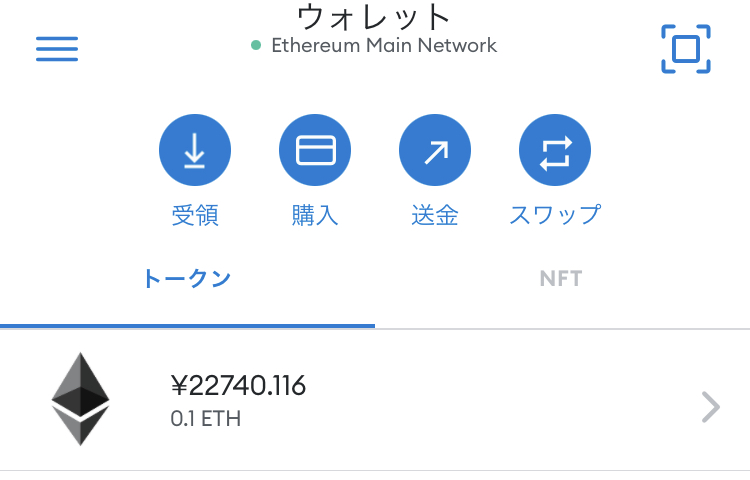
手順は、以下の2ステップです。
- ビットフライヤーへメタマスクのアドレスを登録
- メタマスクへイーサリアムを送金
スマホできるので、今回実際に送金しながら手順を解説します
step
1ビットフライヤーへメタマスクのアドレスを登録
ポイント
まだ、メタマスクを作っていない場合は、こちらのこちらの記事を見ながら作成しましょう。
続きを見る

MetaMask(メタマスク)の使い方を徹底解説
MetaMask(メタマスク)の初回登録方法が載ってます。
■最初に、メタマスクを起動し、アドレス部分をタップします。
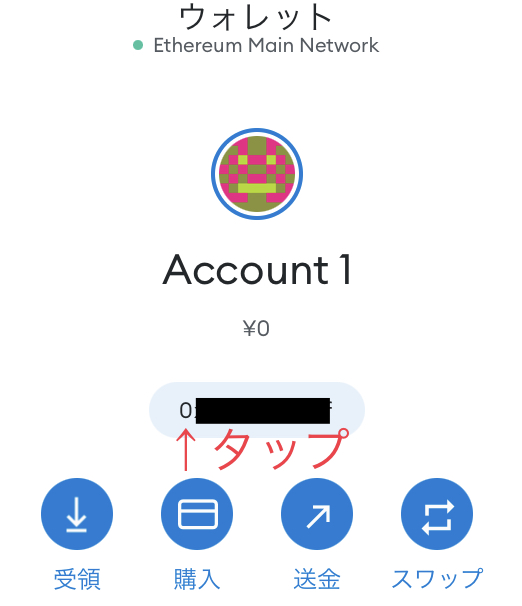
■アドレスがクリップボードにコピーされます。

■ビットフライヤーのアプリで、入出金をタップします。
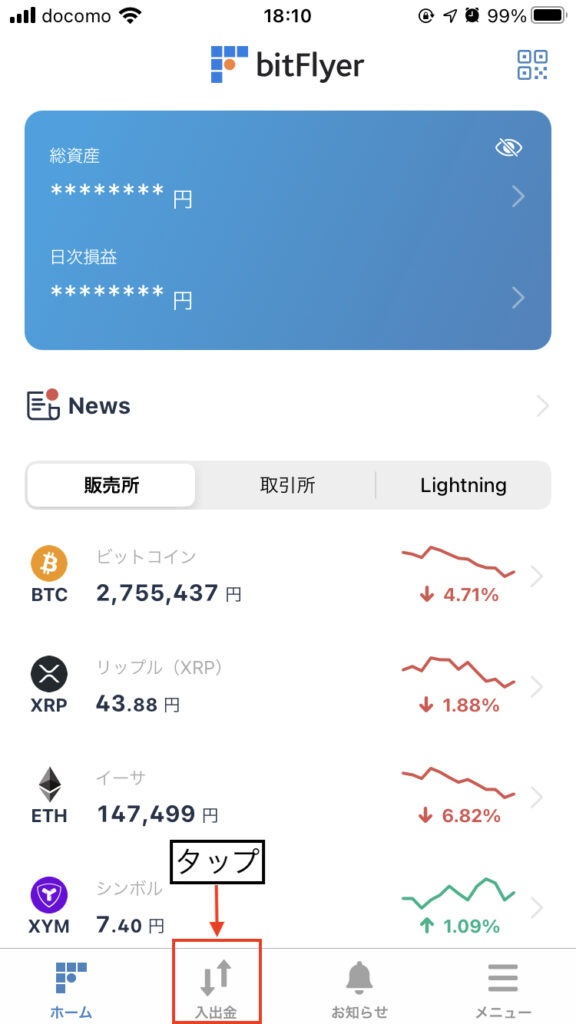
■仮想通貨をタップして、イーサをタップします。
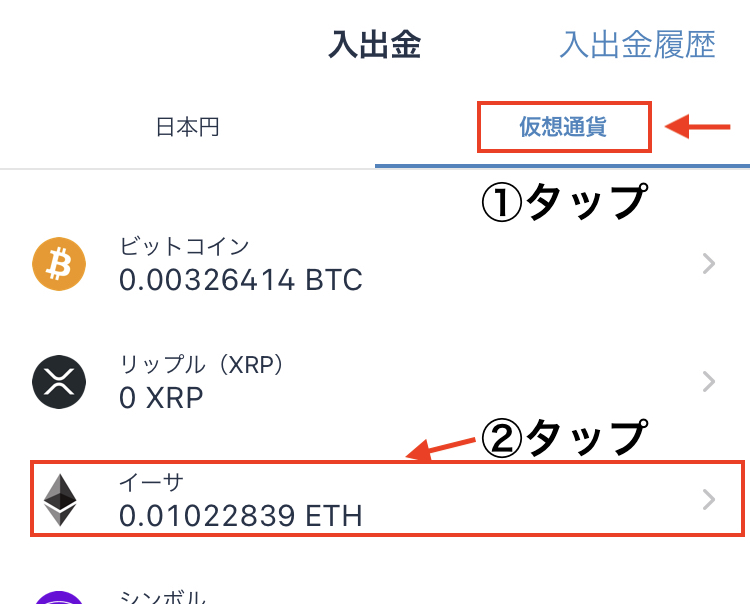
■出金をタップします。
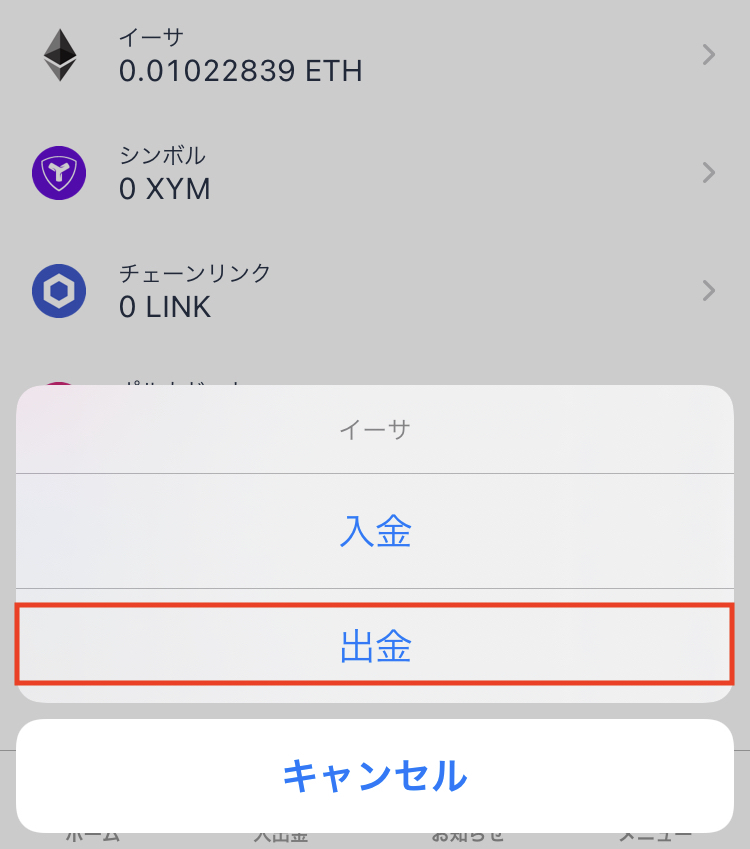
■外部イーサアドレス登録をタップします。
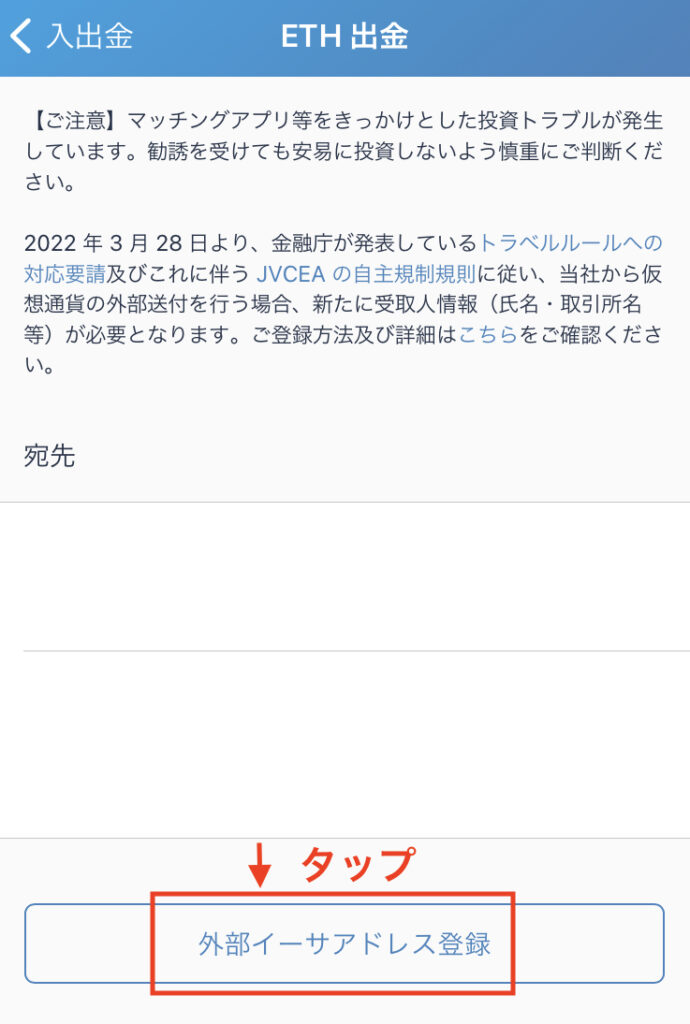
■下図のような画面になり、登録のメールアドレスにメールが送信されます。

■メールを確認し、URLをタップします。
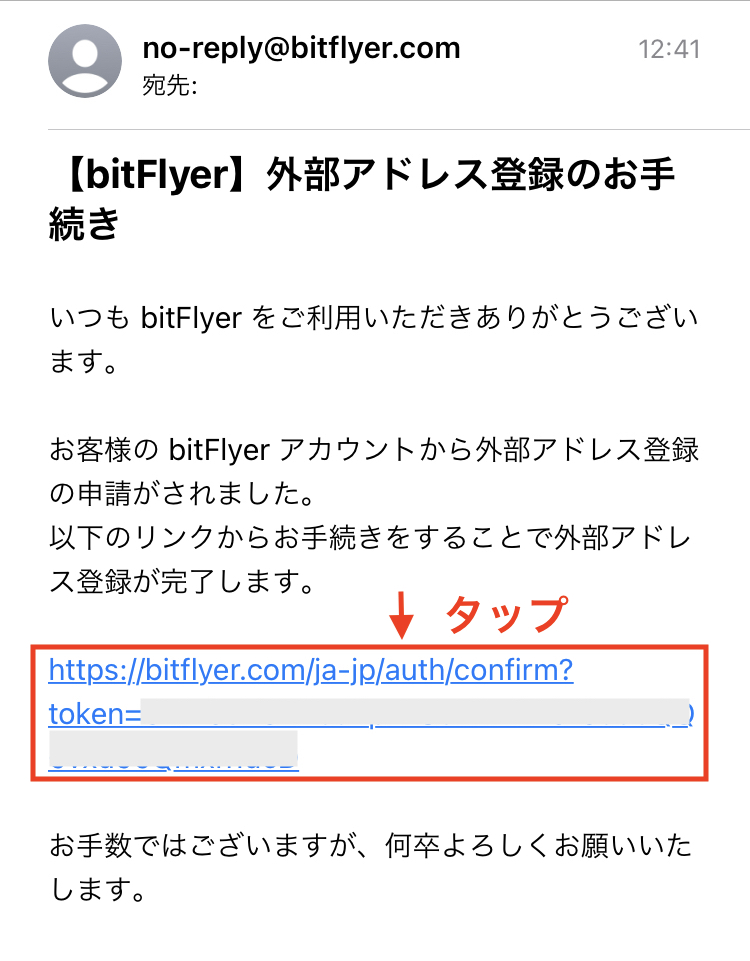
■下図のような画面が開くので、「ラベル」「イーサアドレス」の2つ入力します。
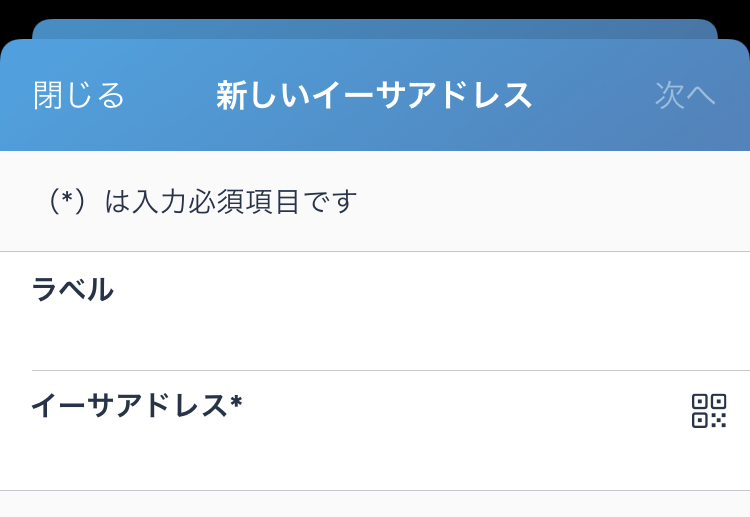
■「イーサアドレス」は先程コピーしたメタマスクのアドレスを「貼り付け」しましょう。
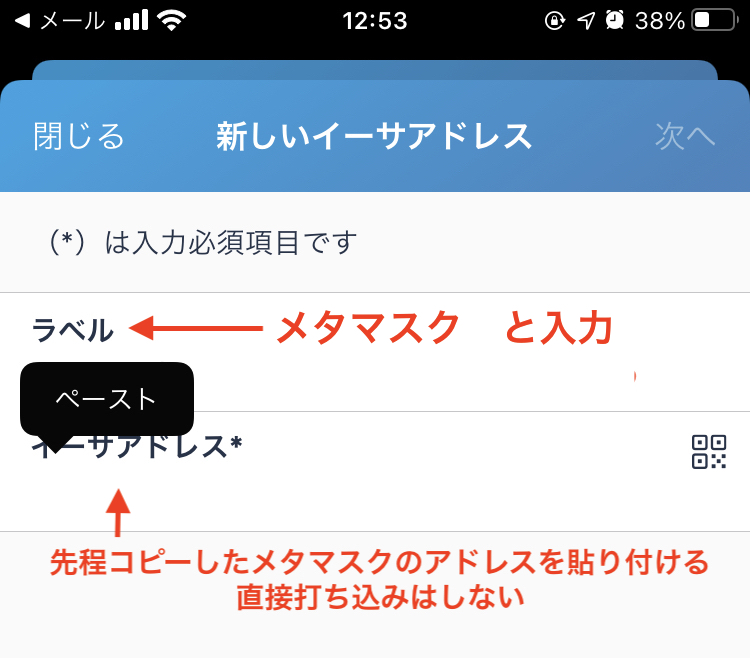
■どちらも入力できたら次へをタップします。
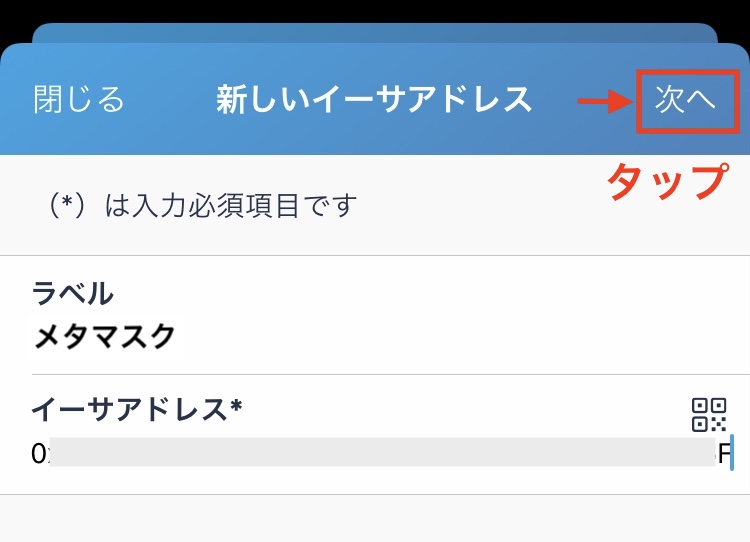
■お客様本人をタップ
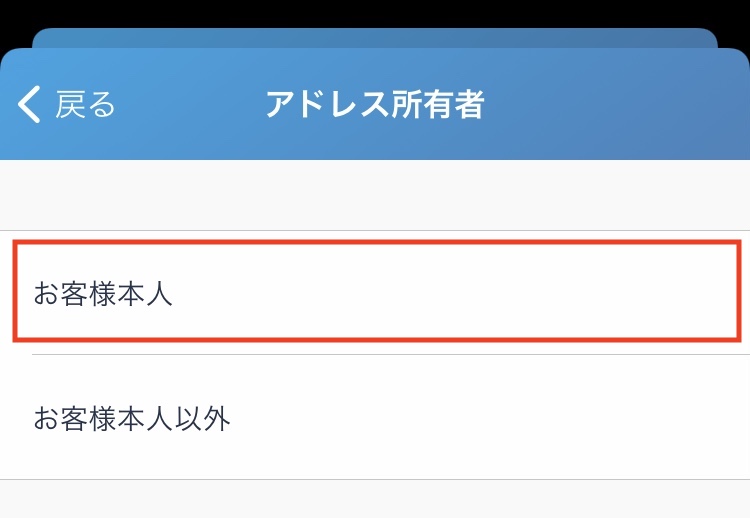
■プライベートウォレットをタップ(もしくはプライベートウォレット等をタップ)
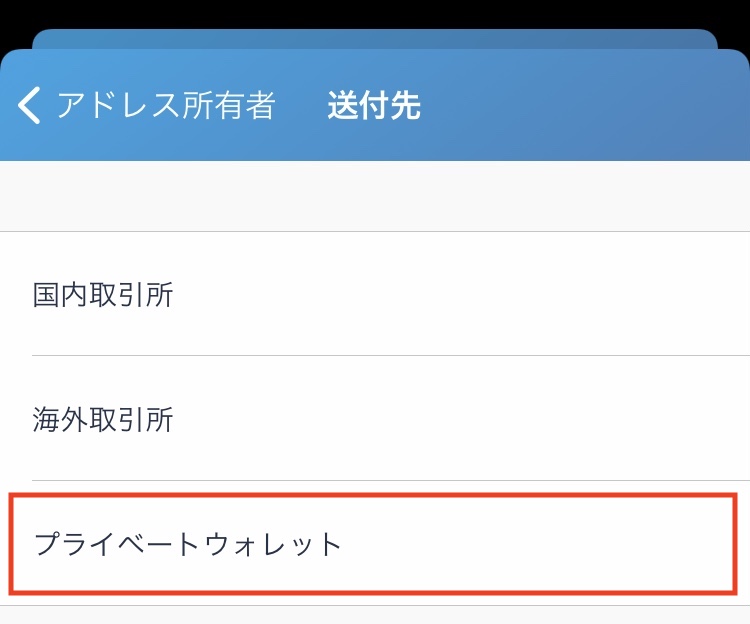
■日本を選択します
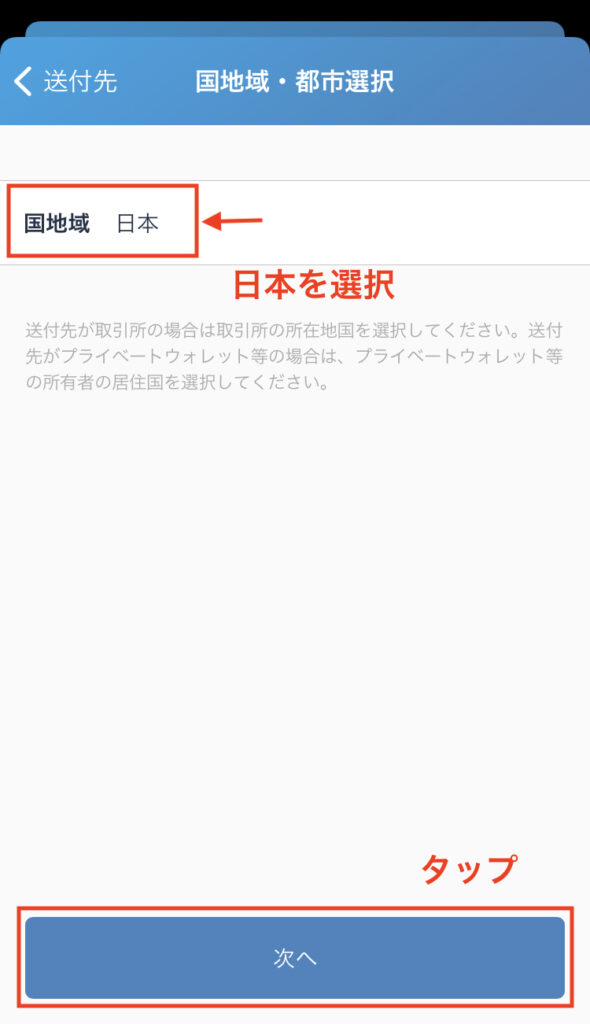
■内容を確認し、同意にチェックをして「保存」をタップします。
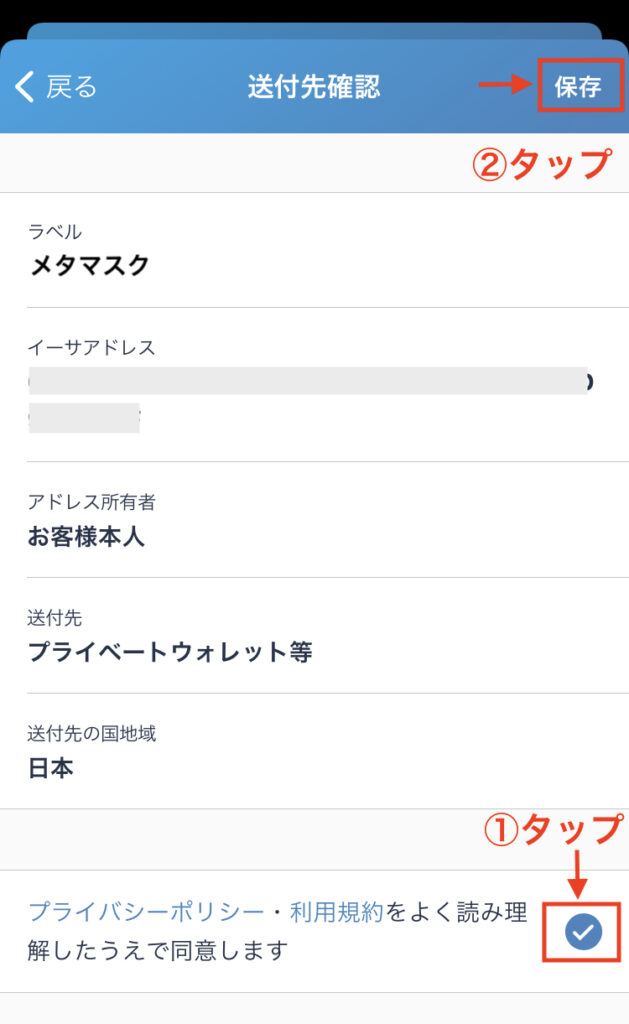
■これで登録が完了です。
step
2メタマスクへイーサリアムを送金
■登録したアドレスをタップします。
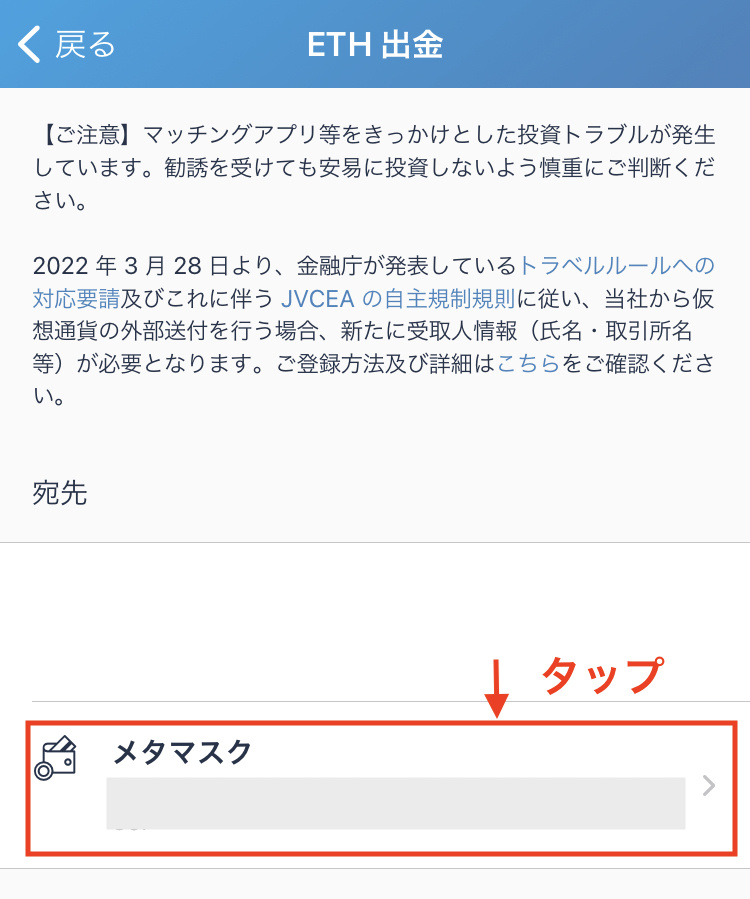
■出金数量(ETH)を入力します。入力が完了後に出金をタップします。
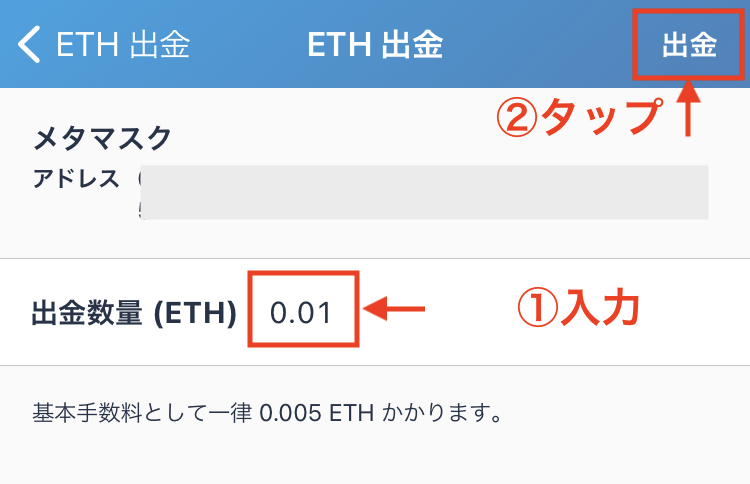
■内容に問題が無ければ出金をタップします。
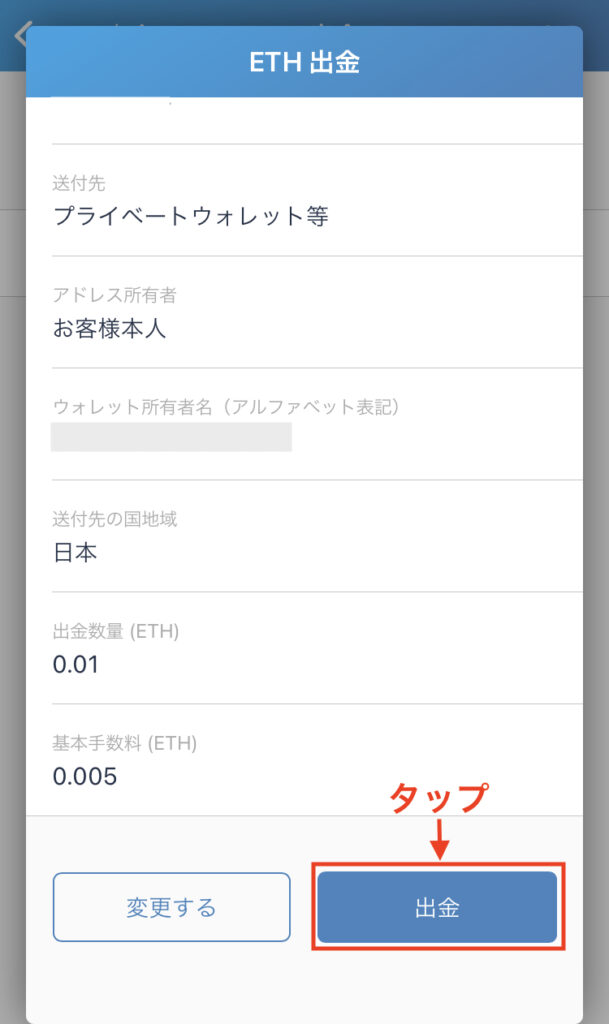
■二段階認証を実施します。
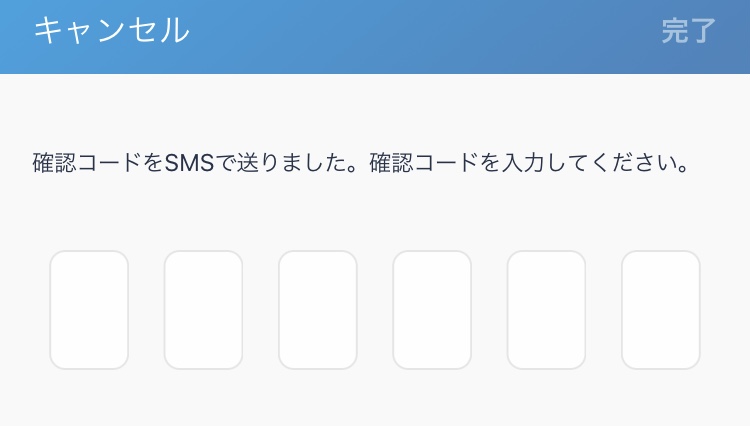
■外部送付を受け付けましたと表示されれば作業完了。
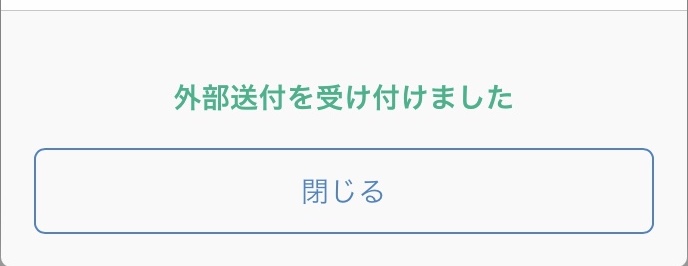
■メタマスクの画面を確認すると反映されています。(画像は0.004ETHを送金したときの画像)
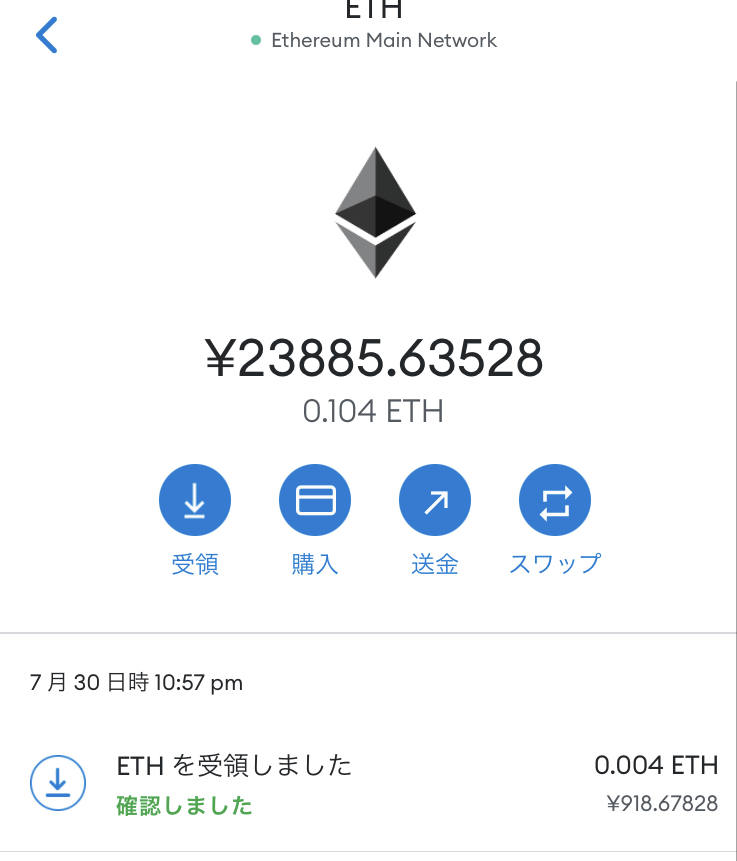
ポイント
送金は5分以内で完了しましたが、混雑しているときは30分かかったこともあります。
以上で今回は完了です。
この順序でやっていくとスムーズです。ぜひ参考にしてみてください。
ビットフライヤーの口座を開設する 続きを見る 続きを見る 続きを見る

【無料】ビットフライヤーで口座開設する3つの手順【超初心者向け】
イーサリアムを購入する

【ビットフライヤー】イーサリアムを買う手順を徹底解説【初心者向け】
メタマスクにイーサリアムを送金する

【ビットフライヤー】イーサリアムをメタマスクへ送金するやり方を徹底解説【初心者向け】